vimエディタ・スターターマニュアル #3 (カーソルの移動)
vimエディタをはじめて扱う人が、だましだましvimエディタでの作業を開始できるようにするための、チュートリアルよりも小さな、しかし必要な情報は盛り込んだ、最小のユーザマニュアルを目指して作成したドキュメントです。 このページでは、 単語単位のカーソルの移動~ 行頭、行末、テキストの先頭にカーソルを移動する~ ページ送り~ ファイルの先頭行、最後の行にカーソルを移動 までを扱います。 (Windows, Mac)
単語単位のカーソルの移動
h j k l
の入力によるカーソル移動では一度に一文字ずつしか移動できませんが、
w b キーを使用すると単語単位で前後にカーソルを移動できます。
この w b キーによる移動も
h j k l
と同じく、ノーマルモードでのみ使用できます。
| キー | カーソルの移動する方向 |
|---|---|
| w | 前方に一単語分、カーソルを移動します。 |
| b | 後方に一単語分、カーソルを移動します。 |
例えば、次のようなテキストがあり、
「make sure Vim」の「s」の位置にカーソルがあるとして、
The extra arguments make sure Vim is started in a good mood.w を押すと「V」の位置に、
The extra arguments make sure Vim is started in a good mood.b を押すと「m」の位置にカーソルが移動します。
The extra arguments make sure Vim is started in a good mood.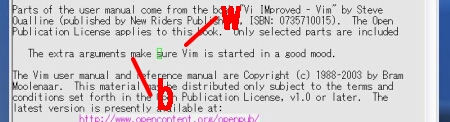
行頭、行末、テキストの先頭にカーソルを移動する
ノーマルモードで、
0 $ ^ キーを使用すると、
それぞれ行頭、行末、テキストの先頭にカーソルを移動できます。
| キー | カーソルの移動する方向 |
|---|---|
| 0 | 行頭にカーソルを移動します。 |
| $ | 行末にカーソルを移動します。 |
| ^ | その行のテキストの先頭にカーソルを移動します。 |
次のテキストで、「make sure Vim」の「s」の位置にカーソルがある場合、
The extra arguments make sure Vim is started in a good mood.0 を押すと行の先頭に、
The extra arguments make sure Vim is started in a good mood.$ を押すと行の最後に、
The extra arguments make sure Vim is started in a good mood.^ を押すと、その行のテキストの先頭位置にカーソルを移動します。
The extra arguments make sure Vim is started in a good mood.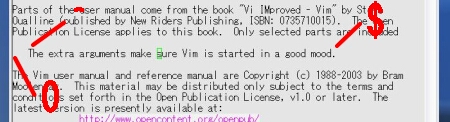
ページ送り
カーソルをページ単位で大きく進めるには、ノーマルモードで Control-f を使用します。
逆に、戻るには Control-b を使います。
| キー | 説明 |
|---|---|
| <C-f> | 1ページ分、下にスクロールする |
| <C-b> | 1ページ分、上にスクロールする |
ファイルの先頭行、最後の行にカーソルを移動
カーソルをファイルの先頭位置にカーソルを移動するには、ノーマルモードで gg と入力します。
ファイルの最終行にカーソルを移動するには G を使用します。
| キー | 説明 |
|---|---|
| gg | ファイルの先頭行にカーソルを移動する |
| G | ファイルの最終行にカーソルを移動する |


 前: vimエディタ・スターターマニュアル #2 (モードの切替)
前: vimエディタ・スターターマニュアル #2 (モードの切替)

